Youtube là 1 sản phẩm của Google. Đây là 1 trang web lưu trữ chia sẻ video trực tuyến phổ biến nhất hiện nay trên thế giới. Hằng ngày với hàng trăm triệu lượt truy cập sử dụng, nó còn là nơi bạn có thể chia sẻ, lưu trữ những video thú vị, hữu ích cho mình cũng như mọi người. Cũng như những trang mạng xã hội khác, Youtube cũng được nhà phát triển tích hợp nhiều tiện ích thú vị để người dùng trải nghiệm. Bên cạnh cách sử dụng với những thao tác quen thuộc với chuột thì bạn còn có thể sử dụng Youtube với bàn phím.
Đúng vậy, chắc chắn các bạn không hề biết rằng, Youtube trên hệ điều hành Windows có khả năng thay đổi giao diện. Và ở giao diện mới này, người dùng có thể thao tác trên Youtube hoàn toàn bằng bàn phím, không cần chuột.
Chỉ bằng cách thêm một đoạn lệnh ngắn vào phía sau, chúng ta có thể thay đổi giao diện Youtube và sử dụng Youtube không cần tới chuột.
Sử dụng Youtube hoàn toàn bằng bàn phím
Bước 1: Từ giao diện chính của Youtube, các bạn click vào thanh địa chỉ và thêm '/leanback' vào phía sau cùng, sau đó Enter.
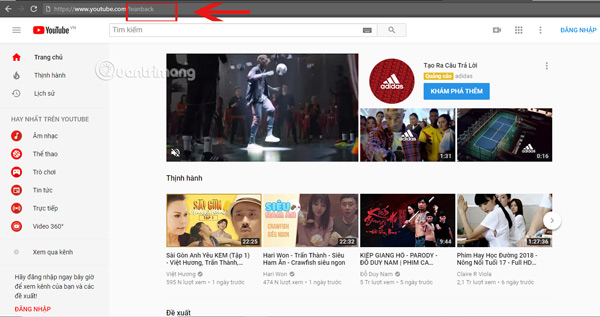
Bước 2: Sau khi nhập đoạn lệnh đó vào, hệ thống sẽ đưa bạn đến một giao diện Youtube hoàn toàn mới (đây chính là giao diện mà YouTube thiết kế cho các tivi màn hình lớn). Từ lúc này, các bạn có thể bỏ chuột sang một bên và thực hiện mọi thao tác ngay trên chính bàn phím của mình. Cụ thể:

- Sử dụng 4 phím mũi tên để tìm kiếm video clip cần xem.
- Enter để xác nhận.
- Một số phím tắt như S (search) sẽ giúp thực hiện việc tìm kiếm, ESC để quay lại hoặc thoát ra…
Ví dụ:
Thay vì sử dụng phím mũi tên để tiến hoặc lùi 5s như ứng dụng Youtube bình thường, khi sử dụng Youtube bằng bàn phím các phím mũi tên này sẽ có tính năng di chuyển video sang trái, phải giúp bạn dễ dàng lựa chọn clip bạn muốn xem trong cùng một chuyên mục (cùng hàng ngang).
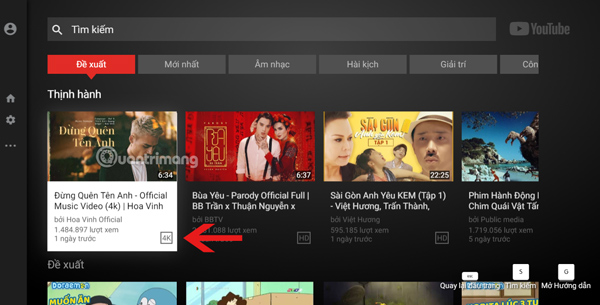
Ngoài ra, các bạn cũng có thể sử dụng phím mũi tên lên/xuống để di chuyển, tìm kiếm và thay đổi các chuyên mục, thể loại video cần xem (các video hàng trên với hàng dưới).
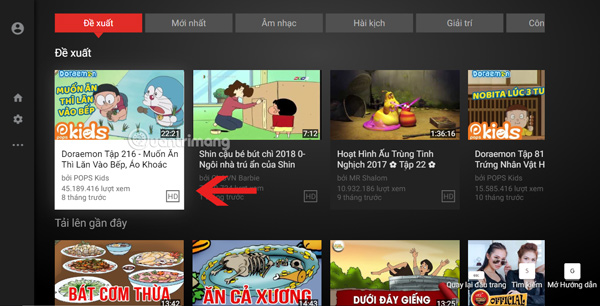
Bước 3: Sau khi chọn được đoạn video ưng ý, nhấn Enter để để bắt đầu chạy video.
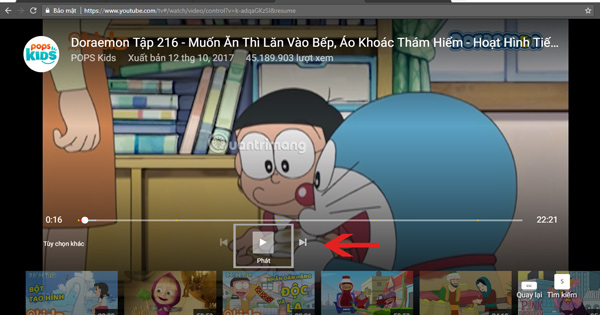
Khi xem clip trên Youtube, chúng ta cũng sử dụng các phím để thực hiện thao tác điều khiển clip:
- Mũi tên sang 2 bên: Di chuyển sang các tính năng bên cạnh (quay về trước, pause, forward...).
- Mũi tên lên trên, xuống dưới: Được dùng để mở ra danh sách video lựa chọn khác. Còn đối với 2 phím ESC (Back) và S (Search), chúng sẽ có tính năng quay lại phần trước hoặc mở ra giao diện tìm kiếm bất kỳ lúc nào.
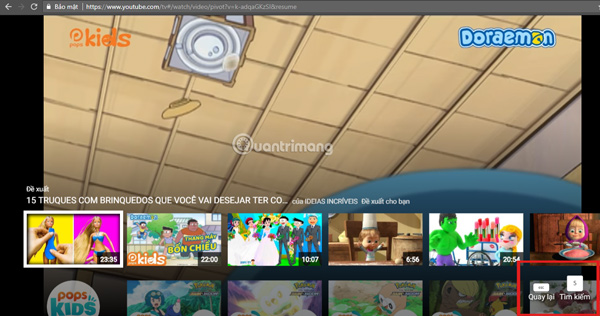
Khi Youtube 'leanback' đang ở giao diện chính, bạn chỉ cần nhấn phím mũi tên sang trái, giao diện tùy chọn (màu đỏ) sẽ xuất hiện và cung cấp một vài tùy chọn như Home, Search, Settings hoặc Sign In để thuận tiện cho việc đăng nhập tài khoản Youtube...
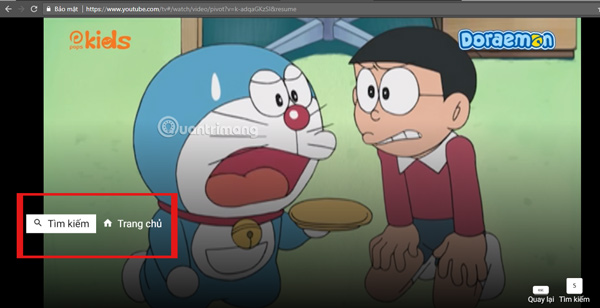
Nếu để ý, người dùng sẽ thấy giao diện Tìm kiếm của Youtube 'leanback' khá lạ mắt, khác hoàn toàn so với phiên bản mặc định. Ở mục tìm kiếm thay vì chỉ có 1 trường trống, màu trắng, thì giao diện mới cung cấp đầy đủ bảng chữ cái, với số, dấu chấm, phẩy, gạch ngang... để người dùng sử dụng.
Đây sẽ là một sự trợ giúp hoàn hảo cho những bạn nào không có sẵn chuột để sử dụng hoặc không muốn dùng chuột vì vướng víu.
Chúc các bạn thực hiện thành công!
Xem thêm:
 Công nghệ
Công nghệ  AI
AI  Windows
Windows  iPhone
iPhone  Android
Android  Học IT
Học IT  Download
Download  Tiện ích
Tiện ích  Khoa học
Khoa học  Game
Game  Làng CN
Làng CN  Ứng dụng
Ứng dụng 















 Linux
Linux  Đồng hồ thông minh
Đồng hồ thông minh  macOS
macOS  Chụp ảnh - Quay phim
Chụp ảnh - Quay phim  Thủ thuật SEO
Thủ thuật SEO  Phần cứng
Phần cứng  Kiến thức cơ bản
Kiến thức cơ bản  Lập trình
Lập trình  Dịch vụ công trực tuyến
Dịch vụ công trực tuyến  Dịch vụ nhà mạng
Dịch vụ nhà mạng  Quiz công nghệ
Quiz công nghệ  Microsoft Word 2016
Microsoft Word 2016  Microsoft Word 2013
Microsoft Word 2013  Microsoft Word 2007
Microsoft Word 2007  Microsoft Excel 2019
Microsoft Excel 2019  Microsoft Excel 2016
Microsoft Excel 2016  Microsoft PowerPoint 2019
Microsoft PowerPoint 2019  Google Sheets
Google Sheets  Học Photoshop
Học Photoshop  Lập trình Scratch
Lập trình Scratch  Bootstrap
Bootstrap  Năng suất
Năng suất  Game - Trò chơi
Game - Trò chơi  Hệ thống
Hệ thống  Thiết kế & Đồ họa
Thiết kế & Đồ họa  Internet
Internet  Bảo mật, Antivirus
Bảo mật, Antivirus  Doanh nghiệp
Doanh nghiệp  Ảnh & Video
Ảnh & Video  Giải trí & Âm nhạc
Giải trí & Âm nhạc  Mạng xã hội
Mạng xã hội  Lập trình
Lập trình  Giáo dục - Học tập
Giáo dục - Học tập  Lối sống
Lối sống  Tài chính & Mua sắm
Tài chính & Mua sắm  AI Trí tuệ nhân tạo
AI Trí tuệ nhân tạo  ChatGPT
ChatGPT  Gemini
Gemini  Điện máy
Điện máy  Tivi
Tivi  Tủ lạnh
Tủ lạnh  Điều hòa
Điều hòa  Máy giặt
Máy giặt  Cuộc sống
Cuộc sống  TOP
TOP  Kỹ năng
Kỹ năng  Món ngon mỗi ngày
Món ngon mỗi ngày  Nuôi dạy con
Nuôi dạy con  Mẹo vặt
Mẹo vặt  Phim ảnh, Truyện
Phim ảnh, Truyện  Làm đẹp
Làm đẹp  DIY - Handmade
DIY - Handmade  Du lịch
Du lịch  Quà tặng
Quà tặng  Giải trí
Giải trí  Là gì?
Là gì?  Nhà đẹp
Nhà đẹp  Giáng sinh - Noel
Giáng sinh - Noel  Hướng dẫn
Hướng dẫn  Ô tô, Xe máy
Ô tô, Xe máy  Tấn công mạng
Tấn công mạng  Chuyện công nghệ
Chuyện công nghệ  Công nghệ mới
Công nghệ mới  Trí tuệ Thiên tài
Trí tuệ Thiên tài